Rumah >Tutorial sistem >Siri Windows >Ketahui cara melihat kunci produk Windows 11 anda
Ketahui cara melihat kunci produk Windows 11 anda
- WBOYWBOYWBOYWBOYWBOYWBOYWBOYWBOYWBOYWBOYWBOYWBOYWBke hadapan
- 2023-12-24 13:35:563582semak imbas
Sesetengah rakan tidak tahu bagaimana untuk menyemak kunci win11, sebenarnya, jika anda mengaktifkan win11, anda boleh menyemak kunci win11 secara terus dalam sistem e-mel yang anda beli.
Cara menyemak kekunci win11:
1 Diaktifkan
1. Jika telah diaktifkan, kemudian klik kanan pada menu mula dan buka "Run"
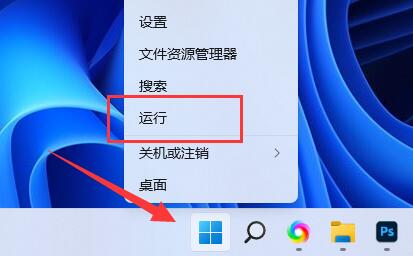
2 dan tekan "regedit". Masukkan untuk membuka pendaftaran.
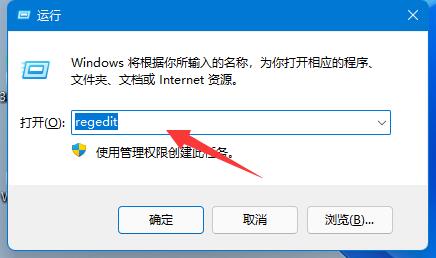
3 Kemudian masukkan lokasi "ComputerHKEY_LOCAL_MACHINESOFTWAREMicrosoftWindows NTCurrentVersionSoftwareProtectionPlatform".
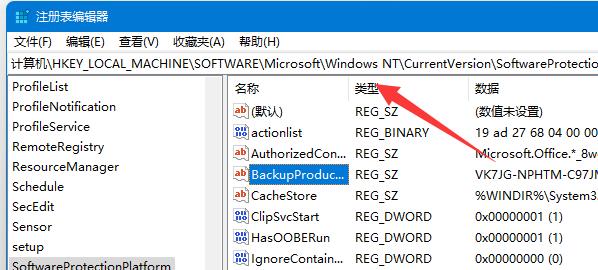
4. Klik dua kali untuk membuka pilihan "BackupProductKeyDefaul".
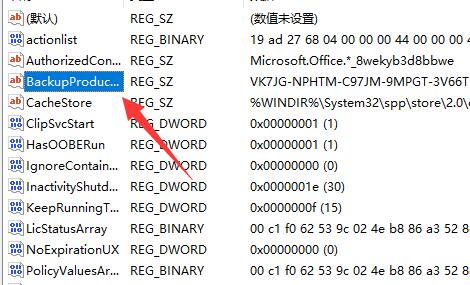
5 Anda boleh melihat kunci win11 anda di bawah nilai.
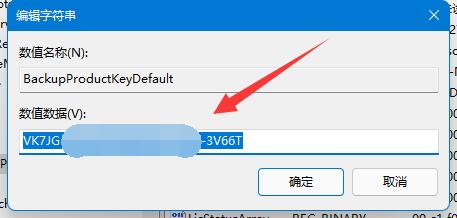
2. Tidak diaktifkan
1 Jika anda membeli versi elektronik dalam talian, anda boleh melihatnya di platform pembelian atau di alamat e-mel anda.
2 Jika anda membeli versi fizikal sistem, anda boleh terus melihat kunci win11 pada kotak pembungkusan luar seperti yang ditunjukkan dalam gambar.
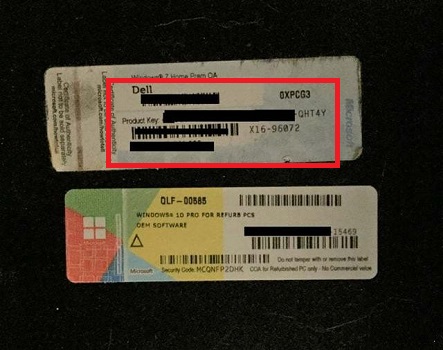
Kita boleh memilih kaedah paparan kunci yang berbeza mengikut keadaan sistem kita sendiri.
Atas ialah kandungan terperinci Ketahui cara melihat kunci produk Windows 11 anda. Untuk maklumat lanjut, sila ikut artikel berkaitan lain di laman web China PHP!

